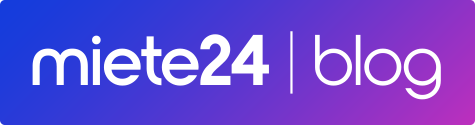Datenträgerbereinigung – Wie Sie Speicherplatz auf Ihrem Computer freigeben
Wenn Sie Ihren Computer eine Weile lang benutzt haben, haben Sie möglicherweise bemerkt, dass er langsamer wird und möglicherweise beginnt, Probleme zu haben. Ein häufiges Problem ist, dass der Speicherplatz auf der Festplatte knapp wird. Wenn Sie Ihren Computer optimieren und ihn schneller und effizienter machen möchten, sollten Sie eine Datenträgerbereinigung durchführen.
Was ist eine Datenträgerbereinigung?
Eine Datenträgerbereinigung ist ein Prozess, bei dem Sie unerwünschte oder temporäre Dateien von Ihrem Computer löschen, um Speicherplatz freizugeben und das System zu optimieren. Diese unerwünschten Dateien können beispielsweise temporäre Internetdateien, gelöschte Dateien, Dateien aus dem Papierkorb oder temporäre Dateien von Programmen sein.
Warum ist eine Datenträgerbereinigung wichtig?
Eine Datenträgerbereinigung ist wichtig, weil sie dazu beiträgt, den Speicherplatz auf Ihrer Festplatte zu optimieren und Ihren Computer schneller zu machen. Wenn Sie Ihren Computer regelmäßig bereinigen, können Sie auch verhindern, dass Ihre Festplatte voll wird, was zu langsameren Ladezeiten, fehlerhafter Software und sogar Systemabstürzen führen kann.
Wie führen Sie eine Datenträgerbereinigung durch?
Windows
Windows verfügt über ein integriertes Tool namens „Datenträgerbereinigung“, mit dem Sie Ihre Festplatte aufräumen können. Folgen Sie diesen Schritten:
- Öffnen Sie den Datei-Explorer, indem Sie auf das Ordnersymbol in der Taskleiste klicken oder die Windows-Taste + E drücken.
- Wählen Sie das Laufwerk aus, das Sie bereinigen möchten.
- Klicken Sie mit der rechten Maustaste auf das Laufwerk und wählen Sie „Eigenschaften“ aus.
- Klicken Sie auf die Schaltfläche „Datenträgerbereinigung“.
- Warten Sie, während das System Ihre Festplatte nach temporären und unerwünschten Dateien durchsucht.
- Wählen Sie die Dateitypen aus, die Sie löschen möchten (z. B. temporäre Dateien, Papierkorbdateien) und klicken Sie auf „OK“.
- Klicken Sie auf „Dateien löschen“, um den Vorgang abzuschließen.
Mac
Auf einem Mac können Sie den Speicherplatz auf Ihrer Festplatte mithilfe des „Festplattendienstprogramms“ bereinigen. Hier sind die Schritte:
- Öffnen Sie den Finder und gehen Sie zu „Programme“ > „Dienstprogramme“ > „Festplattendienstprogramm“.
- Wählen Sie die Festplatte aus, die Sie bereinigen möchten.
- Klicken Sie auf die Schaltfläche „Erste Hilfe“ und wählen Sie „Festplattenreparatur“ aus.
- Warten Sie, während das System Ihre Festplatte auf Fehler überprüft und diese automatisch repariert.
- Klicken Sie auf die Schaltfläche „Aufräumen“ und wählen Sie die Dateitypen aus, die Sie löschen möchten (z. B . temporäre Dateien, Systemprotokolle, Caches). 6. Klicken Sie auf „Aufräumen“, um den Vorgang abzuschließen.
Drittanbieter-Tools
Es gibt auch eine Reihe von Drittanbieter-Tools, die Sie verwenden können, um Ihren Computer zu bereinigen. Ein Beispiel ist CCleaner, das für Windows und Mac verfügbar ist und automatisch temporäre Dateien, Browserverlauf und andere unerwünschte Dateien löschen kann. Beachten Sie jedoch, dass Sie bei der Verwendung von Drittanbieter-Tools vorsichtig sein sollten und sicherstellen sollten, dass Sie nur vertrauenswürdige Programme herunterladen.
Zusammenfassung
Eine Datenträgerbereinigung ist ein wichtiger Prozess, um den Speicherplatz auf Ihrem Computer freizugeben und ihn schneller und effizienter zu machen. Windows und Mac verfügen über integrierte Tools, mit denen Sie Ihre Festplatte bereinigen können, und es gibt auch Drittanbieter-Tools, die Ihnen dabei helfen können. Wenn Sie regelmäßig eine Datenträgerbereinigung durchführen, können Sie sicherstellen, dass Ihr Computer immer auf dem neuesten Stand ist und optimale Leistung bietet.